Установка сборок с модами Майнкрафт, установка клиентов [Инструкция]
Категория: Инструкции, гайды Minecraft
Если вы хотите поиграть в майнкрафт с модами, и уже скачали сборку с модами, но не знаете как её установить, то этот подробный гайд по установке для вас. В этой новости расскажу как устанавливать сборки.
Перед тем как начать инструкцию, пожалуйста, внимательно прочитайте данную информацию, она поможет вам понять как лучше действовать.
Сборка, или клиент майнкрафт с модами это набор модов, файлы их настройка + могут быть текстуры, карты, шейдеры которые идут в комплекте.
Иногда, достаточно просто взять все моды и закинуть в папку mods, установить Minecraft Forge и все будет работать.
Качественные сборки содержат не только моды, а еще и их настройки, измененные крафты, квесты, параметры которые позволяют "совместить или сбалансировать" некоторые моды. Обычно, все настройки модов хранятся в папке .minecraft\config.
Разные лаунчеры имеют разный функционал, многие умеют устанавливать версии с Minecraft Forge или Optifine, некоторые умеют запускать игру из любой указанной вами папки.
В данном гайде речь пойдет о установке в стандартную папку .minecraft
ВАЖНАЯ РЕКОМЕНДАЦИЯ:
Если вы хотите рабочую сборку, то следуйте нескольким правилам:
1) Удалите\ уберите все свои моды перед установкой.
2) Удалите \ уберите все файлы из папки .minecraft\config
3) Внимательно читайте инструкцию по установке для каждой сборки, там могут быть дополнительные шаги.
4) Используйте либо рекомендуемую автором версию Forge\Fabric\другой загрузчик, либо если версия не указана - самую последнюю.
Иногда, достаточно просто взять все моды и закинуть в папку mods, установить Minecraft Forge и все будет работать.
Качественные сборки содержат не только моды, а еще и их настройки, измененные крафты, квесты, параметры которые позволяют "совместить или сбалансировать" некоторые моды. Обычно, все настройки модов хранятся в папке .minecraft\config.
Разные лаунчеры имеют разный функционал, многие умеют устанавливать версии с Minecraft Forge или Optifine, некоторые умеют запускать игру из любой указанной вами папки.
В данном гайде речь пойдет о установке в стандартную папку .minecraft
ВАЖНАЯ РЕКОМЕНДАЦИЯ:
Если вы хотите рабочую сборку, то следуйте нескольким правилам:
1) Удалите\ уберите все свои моды перед установкой.
2) Удалите \ уберите все файлы из папки .minecraft\config
3) Внимательно читайте инструкцию по установке для каждой сборки, там могут быть дополнительные шаги.
4) Используйте либо рекомендуемую автором версию Forge\Fabric\другой загрузчик, либо если версия не указана - самую последнюю.
- 1 шаг
Для начала вам необходимо установить Minecraft необходимой версии, запустить, проверить, что все работает и все окей, вы знаете где находится папка .minecraft, что такое лаунчер, что такое Forge итд.
Подробная инструкция как установить Minecraft - 2 шаг
Скачать желаемую сборку, прочитать инструкцию по установке от автора сборки.
Если автор указал на какой версии Forge его сборка проверялась, то установите именно ее, либо можете установить более новую версию. - 3 шаг
Посмотрите что в сборке:Если вы видите только папки:- config
- mods
- resourcepacks
То это сборка модов, здесь есть только моды и конфиг файлы для настройки, файлов игры тут нет, это так называемая "Сборка"
Установка такой сборки:- Установите Minecraft нужной версии + Forge (или другой загрузчик) указанной версии, либо последней.
- Проверьте, что версия игры с необходимой версий Forge (или другой загрузчик) запускается без модов.
- Скопируйте папки из сборки (mods, config итд) в .minecraft (объедините папки).
- Запускайте версию игры с Forge которую вы установили.
Если вы видите папки:- assets
- config
- libraries
- mods
- resourcepacks
- scripts
- shaderpacks
- versions
- и другие
Автор данной сборки запаковал папку игры целиком, в папках libraries, assets, versions хранятся файлы самой игры. Это так называемый "Клиент"
Установка такого клиента:- Удалите\уберите все содержимое папки .minecraft (папку saves с мирами можно оставить).
- Скопируйте все содержимое сборки (все папки и файлы) внутри своей папки .minecraft
- Проверьте лаунчер, там могла появиться новая версия игры (если в клиенте есть папка versions)
- Попробуйте запустить эту версию игры.
- Если версия не запускается, либо ее нет вообще, установите Forge (или другой загрузчик) указанной или последней версии и запустите.
Внутри архива .exe файл, или сама сборка скачивается в виде .exe.
Значит автор создал установщик для данной сборки.
Установка данной сборки
Необходимо запустить скачанный файл, он установится подобно обычной программе или игры, предложит вам "установить или распаковать" игру в какую-то папку, в этой папке вы найдете все те же папки вроде mods, config, assets. Что с ними делать читайте выше. - config
Решение проблем, если что-то не запускается и не работает:
- Сборка не запускается, после нажатия на играть ничего не происходит или вылетает лаунчер.
Причины: - данная версия игры (например 1.15.2 с Minecraft Forge 1.15.2-31.1.46 ) создана в другом лаунчере, часто они не умеют запускать версии друг друга.
Установите такую-же версию вручную используя установщик Forge - Сборка пытается запуститься, но вылетает:
1) Вы не удалили свои моды или какие-то конфиги, в итоге есть конфликт, устанавливайте клиенты на "чистую папку minecraft"
2) Вы пытаетесь запустить сборку на не подходящей версии Forge, слишком старой или новой.Часто лаунчеры устанавливаются Forge или Optifine слишком старых версий, установите самые новые версии.
3) У вас не хватает оперативной памяти для всех модов, многие сборки требуют 2, 4, и даже 6 гб оперативной памяти. В настройках лаунчера должно быть выставлено достаточное количество оперативной памяти, попробуйте увеличить.
4) Вы установили версию Forge+optifine и пытаетесь запустить сборку у которой Optifine уже находится в папке mods - Сборка вылетает при игре, или при генерации мира.
Причины: Сложно ответить на этот вопрос, возможно у вас не хватает оперативной памяти, либо в каком-то моде есть ошибки и автор сборки не исправил их.
Если причина не в оперативной памяти, вам остается только убирать моды \ экспериментировать и пытаться найти мод причину, обновить его или удалить. - Сборка работает, но тормозит:
Вероятней всего не хватает производительности вашего пк
| Информация | |
| Для написания комментария зарегистрируйся на сайте, это займет всего пару минут, голосуй за новости, зарабатывай репутацию. | |
![Установка сборок с модами Майнкрафт, установка клиентов [Инструкция] Установка сборок с модами Майнкрафт, установка клиентов [Инструкция]](https://ru-minecraft.ru/uploads/posts/2020-04/medium/1587743642_ustanovka-sborok-maynkraft.jpg)


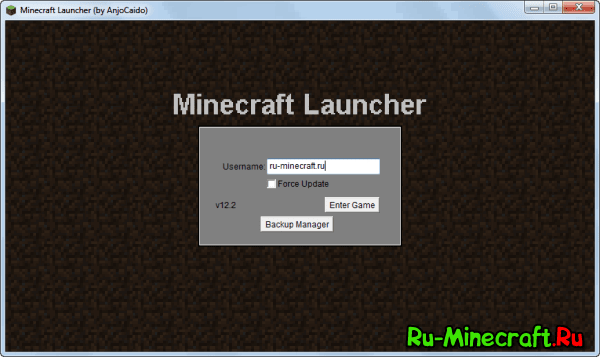
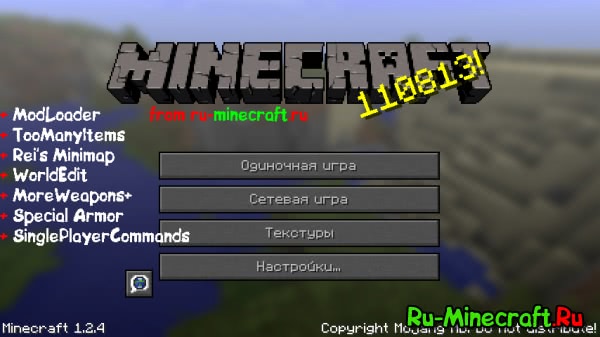
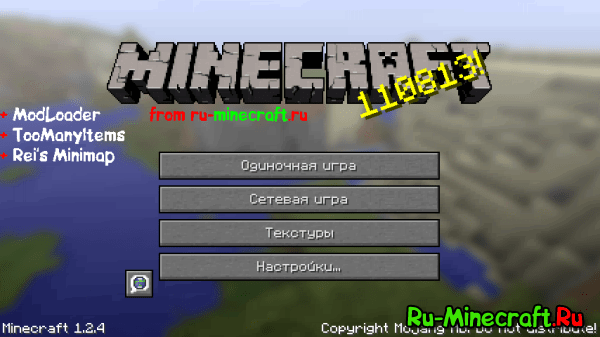




![Iron Chests - Новые сундуки, ирон чест [1.21.11] [1.21.10] [1.21.8] [1.20.4] [1.19.4] [1.18.2] [1.17.1] [1.16.5] [1.12.2] [1.7.10]](https://ru-minecraft.ru/uploads/posts/2021-06/thumbs/1624988011_iron-chests.jpg)
![Wildfire's Female Gender Mod - реалистичная модель игрока женского пола [1.21.11] [1.21.10] [1.21.8] [1.21.5] [1.20.6] [1.19.4] [1.18.2] [1.17.1] [1.16.5]](https://ru-minecraft.ru/uploads/posts/2021-03/thumbs/1616412895_wildfires-female-gender-mod.png)
![Patrix HD - фотореалистичный, средневековый текстурпак [1.21.11] [1.16.5] [32x]](https://ru-minecraft.ru/uploads/posts/2023-08/thumbs/1690964408_themes-1.jpg)
![Minecraft HD(64x) - стандартные текстуры в высоком качестве [1.21.11] [1.20.6] [1.19.4] [64x]](https://ru-minecraft.ru/uploads/posts/2020-05/thumbs/1590760328_5.jpg)
![Minecraft Forge - скачать Майнкрафт Фордж [1.21.11] [1.21.10] [1.21.8] [1.20.6] [1.19.4] [1.16.5] [1.12.2] [1.7.10]](https://ru-minecraft.ru/uploads/posts/2017-04/1493331496_minecraft-forge-download.jpg)
![Fabric - скачать Фабрик для майнкрафт [1.21.11] [1.21.10] [1.21.8] [1.21.5] [1.20.6] [1.16.5]](https://ru-minecraft.ru/uploads/posts/2019-04/thumbs/1556150220_fabric.jpg)
![Just Enough Items (JEI) - джеи, рецепты [1.21.11] [1.21.10] [1.21.8] [1.21.5] [1.20.6] [1.19.4] [1.18.2] [1.16.5] [1.12.2] [1.8.9]](https://ru-minecraft.ru/uploads/posts/2016-01/thumbs/1452422798_jei.png)
![Fabric API - фабрик АПИ [1.21.11] [1.21.10] [1.21.8] [1.21.5] [1.20.6] [1.19.4] [1.18.2] [1.16.5]](https://ru-minecraft.ru/uploads/posts/2019-04/1556249063_fabric-api.jpg)
![Скачать оптифайн - Optifine HD [1.21.10] [1.21.8] [1.20.6] [1.19.4] [1.18.2] [1.17.1] [1.16.5] [1.12.2] [1.7.10]](https://ru-minecraft.ru/uploads/posts/2014-06/1402903134_optifine_lrg.jpg)
![XRay, иксрей чит мод для ресурсов [1.21.4] [1.20.6] [1.19.4] [1.18.2] [1.16.5] [1.12.2] [1.7.10]](https://ru-minecraft.ru/uploads/posts/2019-08/thumbs/1564619454_xray-mod-minecraft.jpg)